7 лучших менеджеров буфера обмена для Windows в 2022 году
Опубликовано: 2022-02-10Менеджер буфера обмена — важная функция любой операционной системы, упрощающая копирование и вставку текста между приложениями. Менеджер буфера обмена Microsoft в Windows 10 сделал это очень эффективно и позволил вам сохранить до 25 фрагментов текста для последующей вставки.
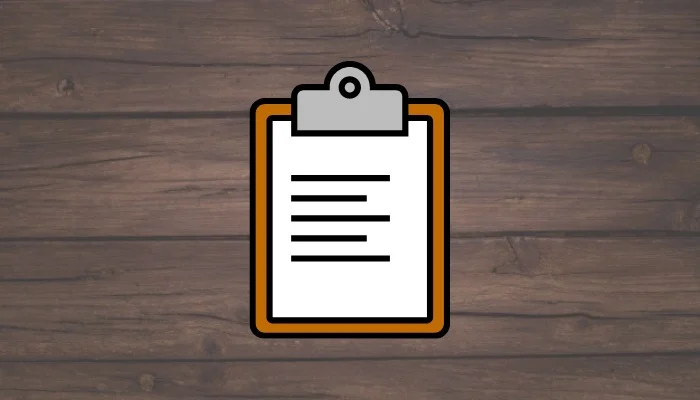
В Windows 11 Microsoft повысила планку и включила поддержку копирования изображений, смайликов и других символов, чтобы сделать буфер обмена более универсальным.
Однако, несмотря на эти надстройки функций, собственный менеджер буфера обмена в Windows 10 и Windows 11 по-прежнему не соответствует тому, чем должен быть: он непоследовательный и часто не может скопировать определенные элементы. Не говоря уже о том, что управление историей буфера обмена в диспетчере буфера обмена по умолчанию по-прежнему проблематично.
Поэтому, если ваша работа связана с копированием и вставкой большого количества текста между приложениями, и вы хотите иметь расширенные функции, такие как автосохранение, горячие клавиши, плагины, облачная синхронизация и т. д., это лучшие менеджеры буфера обмена для Windows, которые вы должны проверить.
Оглавление
1. КлипКлип
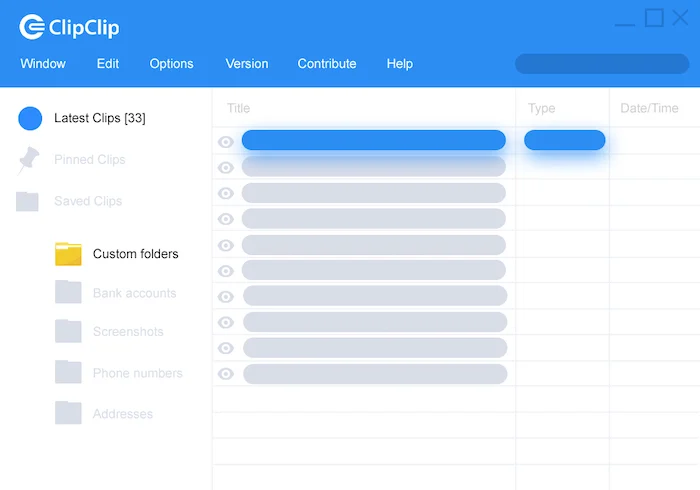
ClipClip — самый популярный менеджер буфера обмена для Windows. Он позволяет копировать несколько текстов, изображений и некоторые другие типы файлов в буфер обмена. После копирования вы можете просмотреть эти вырезки и упорядочить их, используя заголовки, в разные папки.
ClipClip использует сочетание клавиш, которое дает вам список всех ваших прошлых вырезок, чтобы вы могли легко их вставить. Точно так же у него есть еще одна интересная функция — «Перевод текста», которая позволяет переводить текстовые вырезки на разные языки одним щелчком мыши.
Кроме того, ClipClip предоставляет вам возможность просматривать историю поиска (используя специальное сочетание клавиш), настраивать горячие клавиши в соответствии с вашим рабочим процессом, загружать клипы в облако и защищать папки паролем, чтобы обеспечить их безопасность.
Помимо этих функций буфера обмена, ClipClip также включает в себя множество других функций, таких как захват экрана, форматирование текста, редактирование изображений, извлечение текста (OCR), быстрый веб-поиск и облачная синхронизация с Google Диском и Dropbox, которые могут пригодиться в раз.
Бесплатно, платно (2,95 доллара в месяц)
Скачать клипКлип
2. То же самое
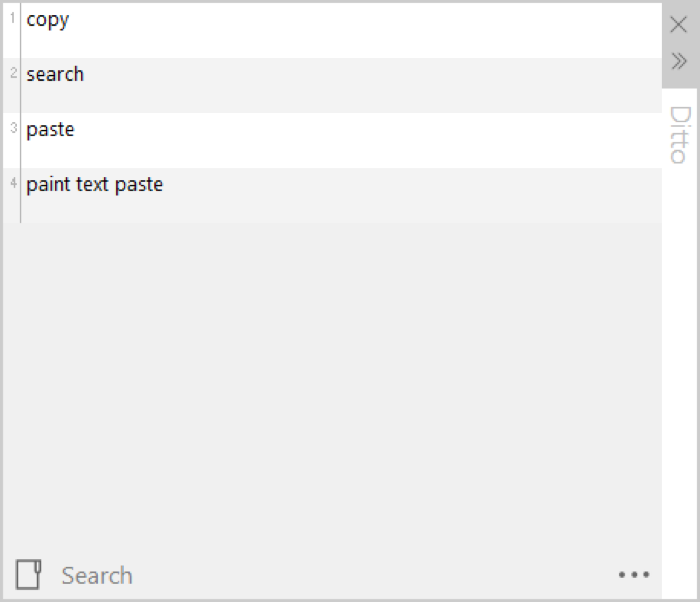
Ditto не является полноценным менеджером буфера обмена. Скорее, это расширение стандартного буфера обмена Windows, которое дополняет его функциональность функциями, устраняющими необходимость в расширенном специализированном менеджере буфера обмена.
С Ditto вы можете сохранять практически любой тип информации, будь то текст, изображения, фрагменты HTML или что-либо еще. Все ваши вырезки сохраняются в базе данных, чтобы их было легче найти в дальнейшем. И вы можете получить доступ ко всем своим вырезкам с помощью простого сочетания клавиш.
Еще одна полезная функция Ditto — это специальная вставка, которая позволяет вставлять текст в различных форматах, таких как верхний регистр, нижний регистр, инвертированный регистр, регистр предложений и многие другие. Кроме того, Ditto использует множество других сочетаний клавиш, которые помогут вам быстро и эффективно выполнять различные операции в приложении.
Среди других функций Ditto включает в себя возможность поделиться своим буфером обмена с друзьями / сверстниками, просматривать статистику для скопированных и вставленных текстов, группировать вырезки и изменять порядок клипов.
Свободно
Скачать то же самое
3. КопиКью
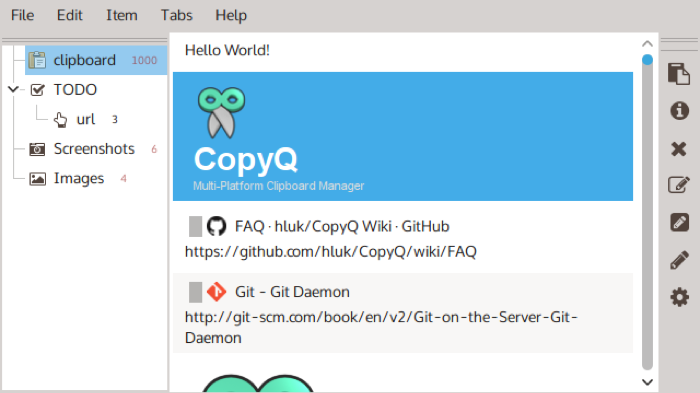
CopyQ — один из наиболее продвинутых менеджеров буфера обмена Windows. Он поставляется с функциями редактирования и создания сценариев в качестве бонуса к функциям истории и управления базового менеджера буфера обмена. Вы можете использовать его для хранения текста, фрагментов HTML, изображений (включая скриншоты) и других форматов. Кроме того, есть возможность добавлять примечания или теги к скопированным элементам.
Все ваши сохраненные вырезки сохраняются в настраиваемых вкладках на CopyQ. Таким образом, вы сможете быстро и легко найти нужные предметы. Точно так же вы также можете сортировать, редактировать и удалять сохраненные элементы, чтобы упорядочивать их и управлять ими на соответствующих вкладках.
CopyQ использует различные общесистемные ярлыки для различных операций, и вы также получаете возможность добавлять пользовательские команды в контекстное меню, автоматически запускать пользовательские команды при изменении буфера обмена, назначать ярлыки для ваших пользовательских команд и создавать собственные сценарии для выполнения определенных операций с ваш буфер обмена.
Например, вы можете создавать команды для автоматического сохранения веб-ссылок в буфере обмена или для вставки текущей даты и времени с помощью сочетания клавиш; сфера использования достаточно широка.
Свободно
Скачать CopyQ
4. Буфер обмена
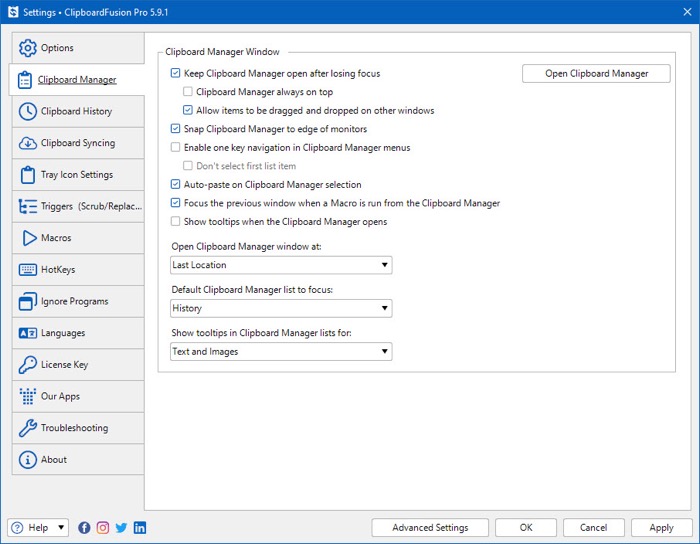
ClipboardFusion — один из популярных менеджеров буфера обмена для Windows. Ему удается найти правильный баланс между простым в использовании приложением и расширенным менеджером буфера обмена с такими функциями, как макросы и настраиваемые триггеры.
Используя ClipboardFusion, вы можете сохранять различные типы элементов в истории буфера обмена и обращаться к ним позже, когда это необходимо. Все ваши вырезки сохраняются и распределяются по категориям, чтобы упростить доступ к ним. Кроме того, вы также можете выбрать облачную синхронизацию — с учетной записью Binary Fortress — для синхронизации текста из буфера обмена с другими устройствами.
Что касается расширенных операций, Clipboard Fusion позволяет использовать горячие клавиши, создавать макросы (с помощью C#) для преобразования текста в скопированных текстовых фрагментах и автоматически устанавливать триггеры для выполнения различных действий с буфером обмена.

Например, с помощью макросов вы можете анализировать текст буфера обмена и избавляться от недопустимых HTML-тегов, очищать буфер обмена по желанию или преобразовывать текст в какой-либо другой формат. Точно так же вы также можете использовать триггеры для прослушивания событий, таких как разблокировка рабочего стола или фокус окна, для выполнения таких операций, как удаление форматирования или пробелов из буфера обмена или замена некоторой части фрагмента текста другим фрагментом текста.
Бесплатно, платно (от 15 долларов за машину)
Скачать ClipboardFusion
5. Мастер буфера обмена
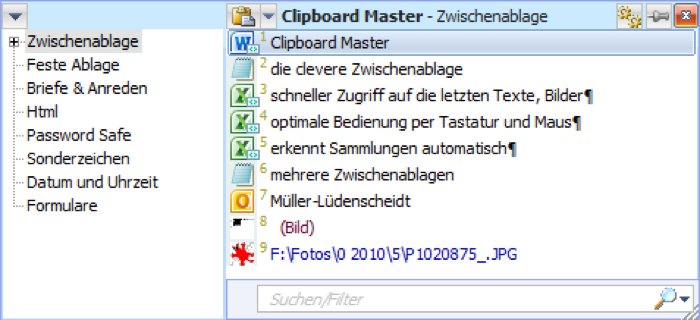
Clipboard Master — еще один мощный менеджер буфера обмена для Windows с обширным набором функций. Он помогает копировать, вставлять, собирать и упорядочивать текстовые фрагменты, изображения, файлы и папки в различных программах Windows. В совокупности вы можете хранить на нем до 10000 записей и получать к ним доступ в любое время.
Одной из полезных функций Clipboard Master является то, что он позволяет одновременно копировать несколько элементов из разных мест. Это достигается путем создания одной записи в буфере обмена для всех этих элементов, поэтому вы можете легко копировать элементы из нескольких мест и вставлять их в одно центральное место. Точно так же он также предлагает Flexikeys, что является еще одной полезной функцией, которая может помочь вам упростить выполнение повторяющихся операций на вашем компьютере.
Что касается других функций, Clipboard Master поставляется со встроенным инструментом для создания снимков экрана, который поможет вам сделать снимок экрана, автозаполнение текста для автоматического завершения текста, а также быстрый поиск и фильтр для поиска элементов в ваших записях буфера обмена.
Свободно
Скачать мастер буфера обмена
6. КлипМейт
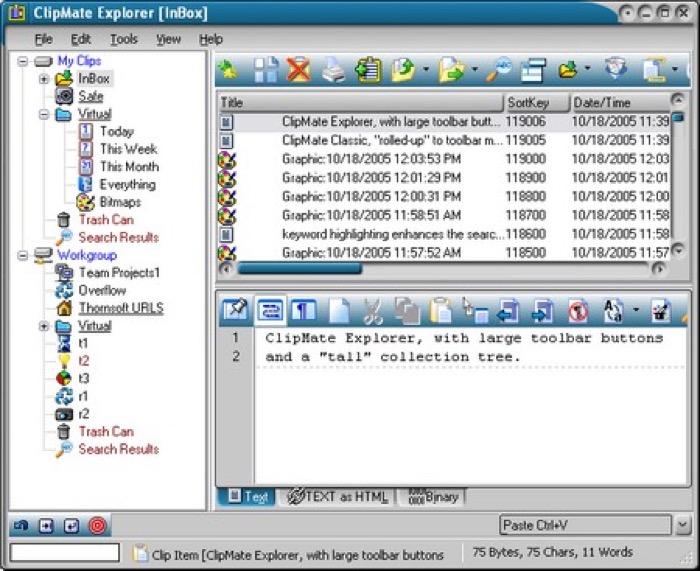
ClipMate — это еще одно расширение буфера обмена для родного менеджера буфера обмена Windows, как и Ditto. Он улучшает функциональность встроенного диспетчера буфера обмена, поэтому вы можете копировать в него несколько текстовых фрагментов, управлять ими и эффективно использовать их там, где это необходимо.
Использование ClipMate также довольно просто, и вы можете использовать его для сохранения всех типов файлов в буфере обмена и организации их в папки для быстрого доступа. Он может хранить ваши текстовые клипы до 31 дня, и вы можете синхронизировать их с другими пользователями. Кроме того, инструмент также предлагает портативность, позволяющую запускать его с флэш-накопителя USB.
Одной из уникальных функций ClipMate является Universal QuickPaste, которая позволяет мгновенно вставлять элементы в любое место двойным щелчком мыши. И он также поддерживает функцию перетаскивания, которая значительно упрощает перемещение скопированных фрагментов между приложениями.
Кроме того, ClipMate поставляется со встроенным инструментом захвата экрана, поэтому вы также можете использовать его для записи своего экрана. Он даже предлагает расширенные функции, такие как поддержка горячих клавиш для различных операций, исходящая фильтрация, вставка макросов для замены элементов в вырезке из буфера обмена, а также поддержка Unicode и шаблонов, которые помогут вам сделать больше с вашими текстовыми вырезками.
30-дневная бесплатная пробная версия, платная ($34,95)
Скачать ClipMate
7. Клипдневник
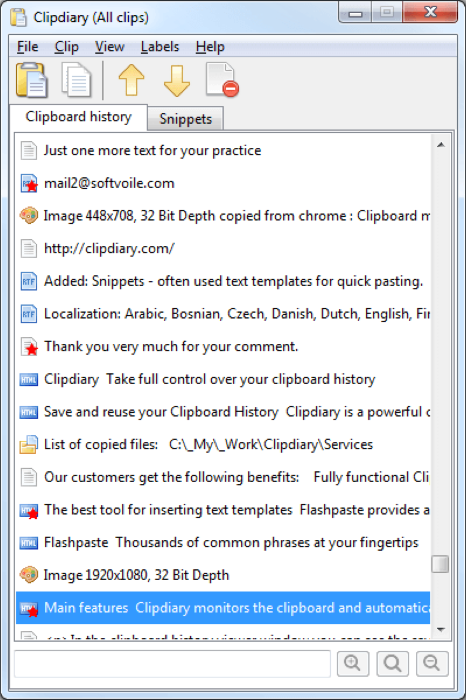
Clipdiary — еще один мощный менеджер буфера обмена Windows. Он работает со всеми программами Windows и записывает каждую часть информации, которую вы копируете в буфер обмена для последующего доступа. Вы можете использовать его для записи всех видов элементов, таких как текст, ссылки, изображения, файлы и многое другое, и количество элементов, которые он может записывать, не ограничено.
Одной из выдающихся функций Clipdiary является Smart Capture, которая автоматически захватывает данные из любой программы, поэтому вам не нужно нажимать сочетание клавиш, чтобы скопировать их. Если вы планируете использовать это, будьте особенно осторожны при копировании личной информации.
Весь скопированный текст, хранящийся в истории буфера обмена, можно вставить с форматированием или без него (формат обычного текста). Кроме того, вы можете использовать Clipdiary Snippets для эффективного управления всем текстовым хранилищем и вставки текстовых фрагментов одним щелчком мыши. Кроме того, если вы случайно замените текст в буфере обмена, у вас есть возможность восстановить его.
Что касается других основных параметров функций, Clipdiary позволяет настраивать пользовательский интерфейс, настраивать поведение мыши, фильтровать проблемные приложения и форматы файлов, а также устанавливать горячие клавиши для различных операций приложения, которые необходимо выполнить.
Бесплатно, платно (от $19,99)
Скачать клип
Делайте больше с менеджером буфера обмена, чем просто копируйте и вставляйте текст
Использование хорошего стороннего менеджера буфера обмена позволяет хранить несколько текстовых элементов в течение длительного периода времени в истории буфера обмена. Это позволяет быстро и эффективно копировать и вставлять текст между разными приложениями и, в свою очередь, избавляет вас от необходимости многократного повторного ввода одного и того же текста.
Однако использование специального менеджера буфера обмена предлагает несколько других преимуществ помимо простого копирования и вставки текста. Например, с помощью одного из лучших менеджеров буфера обмена для Windows в этом списке вы можете управлять своими вырезками и упорядочивать их, чтобы их можно было эффективно использовать, преобразовывать/преобразовывать их в разные форматы, копировать элементы из нескольких источников в одно центральное место, используйте пользовательские сценарии для автоматизации операций с буфером обмена, обнаружения текста на изображениях, автозаполнения текста и синхронизации буфера обмена между устройствами или обмена ими с другими.
Часто задаваемые вопросы о лучших менеджерах буфера обмена Windows
2. Что делает менеджер буфера обмена?
Основная цель диспетчера буфера обмена — помочь вам скопировать несколько текстов, изображений, файлов и папок и сохранить их в буфер обмена, чтобы вы могли получить к ним доступ или вставить их в различные приложения по мере необходимости. Идея состоит в том, чтобы устранить хлопоты, связанные с повторной записью/копированием элементов, что является основной проблемой встроенных менеджеров буфера обмена на большинстве настольных компьютеров, и предоставить доступ к истории буфера обмена в вашем распоряжении.
Однако это еще не все, что может сделать менеджер буфера обмена. сторонние приложения для управления буфером обмена, подобные приведенным в этом списке, имеют несколько дополнительных функций, таких как синхронизация облачного буфера обмена, поддержка горячих клавиш, пользовательская команда, сценарии, встроенный инструмент захвата экрана и несколько функций организации элементов и управления ими, которые выходят за рамки копирования. функция вставки.
